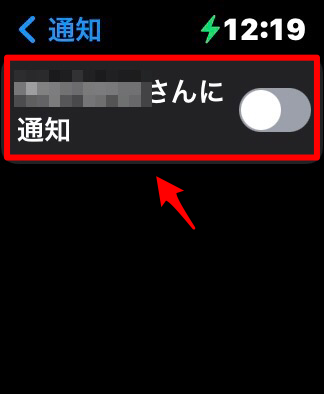Apple Watchで位置情報を友達と共有♪地図でも使えるよ
Contents[OPEN]
- 1Apple Watchの「位置情報」とは?
- 2【Apple Watch】「人を探す」アプリで位置情報に友達を追加する方法
- 3【Apple Watch】「人を探す」アプリから位置情報を共有してできること
- 4【Apple Watch】「探す」アプリで位置情報を確かめる方法
- 4.1iPhoneから「探す」アプリを設定しよう
- 4.2【iPhone】Apple Watchの位置情報を確かめる
- 4.3【PC】Apple Watchの位置情報を確かめる
- 4.4【iCloud.com】Apple Watchの位置情報を確かめる
- 5【Apple Watch】「探す」アプリで位置情報が出ないときには
- 6【Apple Watch】「マップ」アプリから位置情報を確かめる方法
- 7【Apple Watch】iPhoneを使い地図に位置情報を表示する方法
- 7.1設定できるApple Watchの機種は?
- 7.2【iPhone】地図が表示できるように設定をする
- 7.3【Apple Watch】地図の更新・拡大・縮小
- 7.4【Apple Watch】ヘルスケアの設定をして使う
- 7.5【Apple Watch】トラッキング・ワークアウトをする
- 7.6【Apple Watch】ピンを使用・表示する
- 8【Apple Watch】使用中にiPhoneの位置情報が有効になるときは
- 9Apple Watchで位置情報を友だちと共有してみよう!
位置情報の共有を止めるときは
位置情報の共有を行うために友だちを追加しましたが、位置情報は必要な時だけ共有し、必要ないときは「OFF」にしたいですよね。
でないと24時間友だちに見張られているように感じてしまいます。
これから位置情報の共有を停止する方法を説明します。
「人を探す」アプリのトップ画面に戻り、追加した友だちのアイコンをタップしましょう。
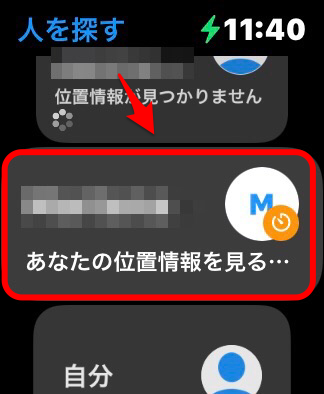
選択した友だちの情報画面が立ち上がるので、画面を下に向かってスクロールしてください。
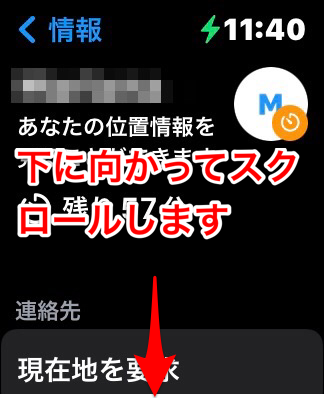
メニューの中に「共有を停止」があるので選択しタップしましょう。
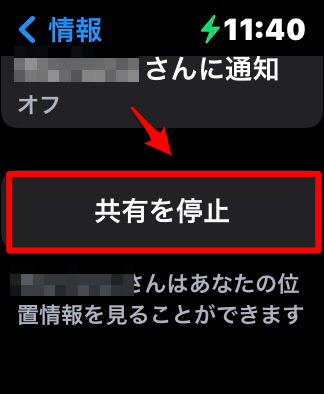
確認画面が表示されるので、「共有を停止」をタップしましょう。これで友だちは共有リストから削除されます。
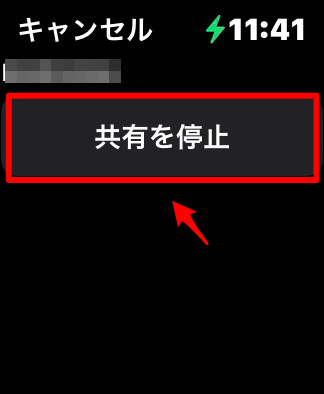
【Apple Watch】「人を探す」アプリから位置情報を共有してできること
Apple Watchの位置情報を共有することで、具体的にどのようなことができるようになるのでしょうか。
1つずつご紹介していきます。
友達の位置情報を確認する
位置情報の共有を友だちに要請し、友だちがそれを受理すると、友だちの位置情報が「人を探す」アプリに表示されるようになります。
確認してみましょう。
「人を探す」アプリのトップ画面に戻り、位置情報を共有している友だちを1人選びアイコンをタップしてください。
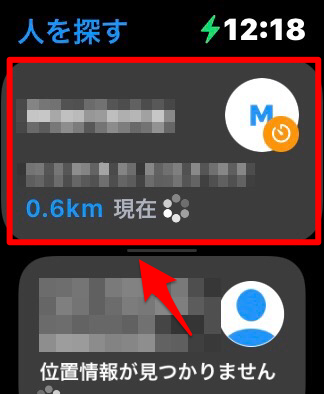
選択した友だちの情報画面が立ち上がります。友だちの名前の下に、友だちの現在地と自分の現在地からの距離が表示されています。
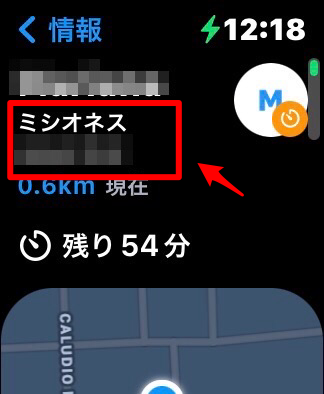
同じ画面を少し下に向かってスクロールすると、友だちの現在地がマップ上で確認できます。
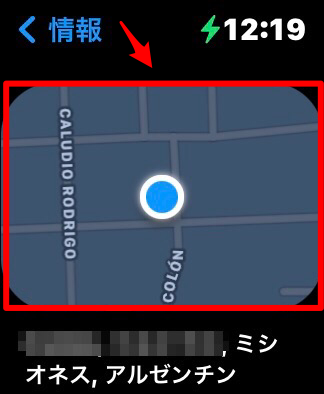
友だちの位置情報の通知を設定する
位置情報を共有している友だちは、同じ場所に24時間いるわけではなく場所を移動していきますよね。
友だちの位置情報が変化したときに通知してもらえるように設定しておけば、友だちを見失うことはないはずです。
これから友だちの位置情報を通知する設定方法を説明します。
友だちの情報画面に戻りましょう。画面を下に向かってスクロールしてください。
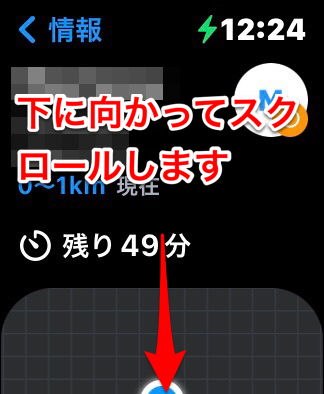
メニューの中に「通知」があり、その中に「自分に通知」があるので選択しタップしましょう。
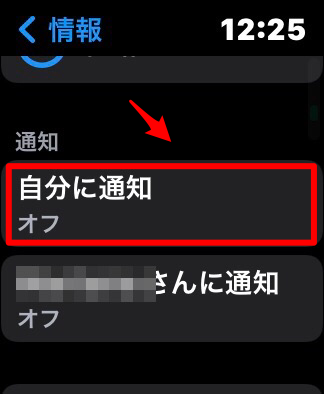
「自分に通知」を「ON」に設定しましょう。
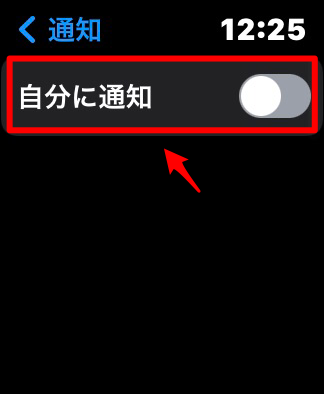
自分の出発・到着を相手に伝える
現在地が変わるのは友だちだけではありません。
自分も買い物や他の理由で場所を次から次へと移動し、その度に現在地は変わっていきます。
友だちも皆さんと同じように、皆さんの位置情報の変化を確認したいと思うはずです。
自分の出発や到着を友だちに通知する設定方法をこれから説明します。
友だちの情報画面に戻りましょう。メニューの中に「通知」があり、その中に「…さんに通知」があるので選択しタップしてください。
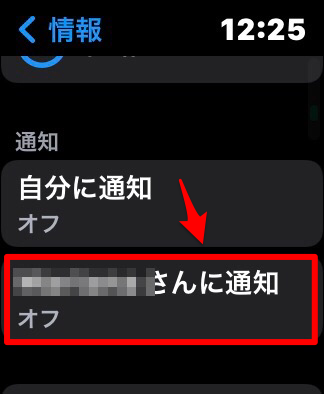
「…さんに通知」を「ON」に設定しましょう。